准备工作
空闲电脑(64位)
U盘( ≥ \ge ≥ 5GB)
UltraISO
打开这个网站下载并安装即可
Ubuntu ISO文件
制作启动盘
如果有问题,重新打开一次UltraISO试试看
启动盘制作完成
安装
- 插入启动盘
- 重启
- 电脑开机时会显示启动键,按下对应的按键,再选择U盘的名字就可以进入安装界面了

- 中文(简体) – 安装Ubuntu – Chinese - Chinese – 继续(使用VirtualBox的安装时可能会窗口展示不全,按住Win键并拖动窗口即可) – 正常安装 – 继续 – 清除整个磁盘并安装Ubuntu – 现在安装 – 继续 – Shanghai – 姓名 - 计算机名 - 用户名 - 密码 - 登录时需要密码 - 继续
- 等待
- 重启
安装完成(Win + Space可以切换输入法)
配置
语言支持
打开语言支持
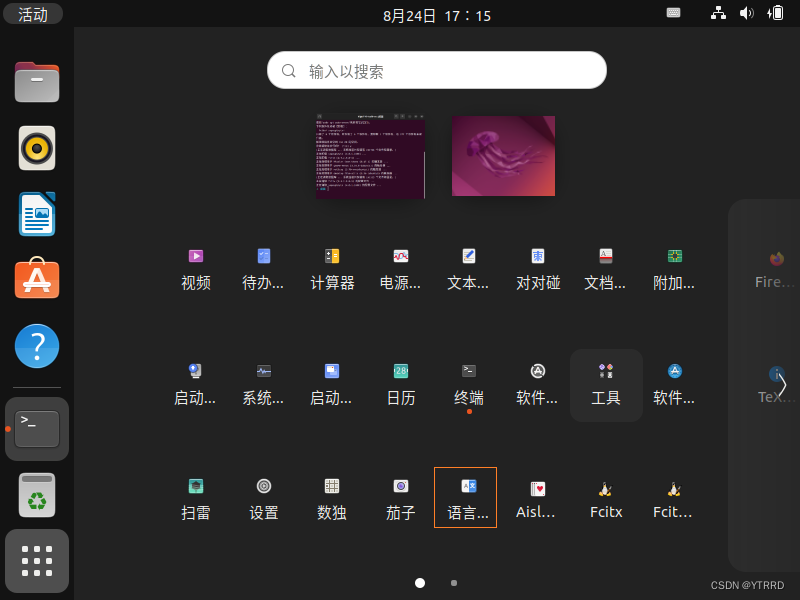
如果出现“语言支持没有安装完整”的对话框,选择
安装;如果没有,语言支持已经安装完整,关闭窗口即可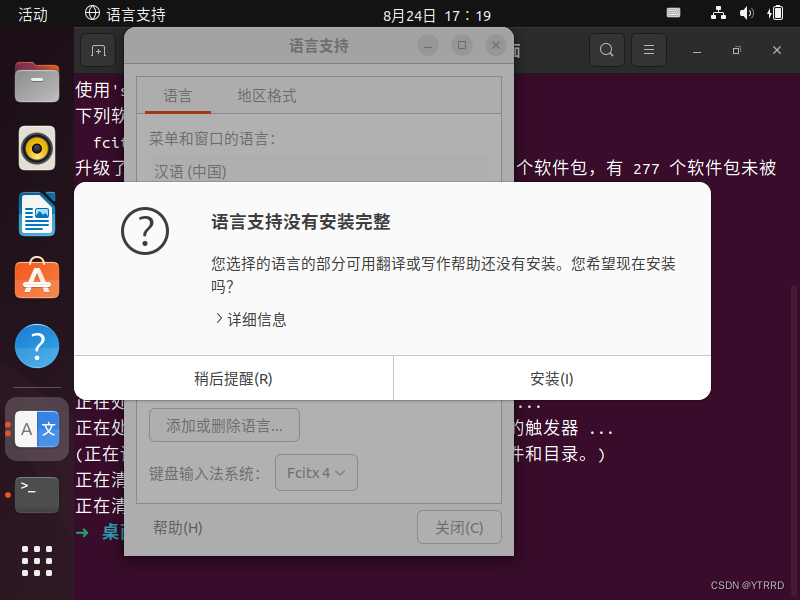
Chrome浏览器
进入这个网站下载
执行
cd ~/下载
sudo dpkg -i google-chrome-stable_current_amd64.deb
换源
执行命令
cd /etc/apt
sudo cp sources.list sources.list_back
sudo gedit sources.list
把这段粘贴进去:
deb https://mirrors.tuna.tsinghua.edu.cn/ubuntu/ jammy main restricted
# deb-src https://mirrors.tuna.tsinghua.edu.cn/ubuntu/ jammy main restricted
deb https://mirrors.tuna.tsinghua.edu.cn/ubuntu/ jammy-updates main restricted
# deb-src https://mirrors.tuna.tsinghua.edu.cn/ubuntu/ jammy-updates main restricted
deb https://mirrors.tuna.tsinghua.edu.cn/ubuntu/ jammy universe
# deb-src https://mirrors.tuna.tsinghua.edu.cn/ubuntu/ jammy universe
deb https://mirrors.tuna.tsinghua.edu.cn/ubuntu/ jammy-updates universe
# deb-src https://mirrors.tuna.tsinghua.edu.cn/ubuntu/ jammy-updates universe
deb https://mirrors.tuna.tsinghua.edu.cn/ubuntu/ jammy multiverse
# deb-src https://mirrors.tuna.tsinghua.edu.cn/ubuntu/ jammy multiverse
deb https://mirrors.tuna.tsinghua.edu.cn/ubuntu/ jammy-updates multiverse
# deb-src https://mirrors.tuna.tsinghua.edu.cn/ubuntu/ jammy-updates multiverse
deb https://mirrors.tuna.tsinghua.edu.cn/ubuntu/ jammy-backports main restricted universe multiverse
# deb-src https://mirrors.tuna.tsinghua.edu.cn/ubuntu/ jammy-backports main restricted universe multiverse
deb https://mirrors.tuna.tsinghua.edu.cn/ubuntu jammy-security main restricted
# deb-src https://mirrors.tuna.tsinghua.edu.cn/ubuntu jammy-security main restricted
deb https://mirrors.tuna.tsinghua.edu.cn/ubuntu jammy-security universe
# deb-src https://mirrors.tuna.tsinghua.edu.cn/ubuntu jammy-security universe
deb https://mirrors.tuna.tsinghua.edu.cn/ubuntu jammy-security multiverse
# deb-src https://mirrors.tuna.tsinghua.edu.cn/ubuntu jammy-security multiverse
保存并关闭窗口
sudo apt update
zsh
安装zsh
sudo apt install zsh
安装oh-my-zsh
执行
cd ~/下载
unzip ohmyzsh-master.zip
cd ohmyzsh-master/tools
./install.sh
git clone https://github.com/zsh-users/zsh-Syntax-highlighting.git ${ZSH_CUSTOM:-~/.oh-my-zsh}/plugins/zsh-Syntax-highlighting
git clone https://github.com/zsh-users/zsh-autosuggestions ${ZSH_CUSTOM:-~/.oh-my-zsh}/plugins/zsh-autosuggestions
gedit ~/.zshrc
Ctrl + F找到plugins
修改为
plugins=(git zsh-Syntax-highlighting zsh-autosuggestions)
保存
执行
source ~/.zshrc
重启电脑即可使用
anaconda
打开这个网站下载
执行
cd ~/下载
sh 安装包名.sh
一直按Enter,直到输入yes或no,按过了不要紧输入yes回车即可
接下来是确认安装位置,输入Enter即可
安装完成后输入yes回车
重启终端就可以看到命令提示符前有(base)
VSCode
打开这个网站下载deb安装包
执行
cd ~/下载
dpkg -i 安装包名.deb
VSCode安装完成(在终端输入code即可打开VSCode)
PyCharm
安装
打开这个网站下载其中一个版本(Community免费,也可以选择Professional,但它是收费的)
执行
cd ~/下载
tar -zxf 安装包名.tar.gz
添加桌面快捷方式(参考文章)
执行
cd ~/桌面
gedit pycharm.desktop
弹出窗口中写入:
[Desktop Entry]
Type=Application
Name=Pycharm
Icon=~/下载/安装包解压后的文件夹名/bin/pycharm.png
Exec=~/下载/安装包解压后的文件夹名/bin/pycharm.sh
右键桌面上的pycharm.desktop – 属性 – 权限
权限如下设置:
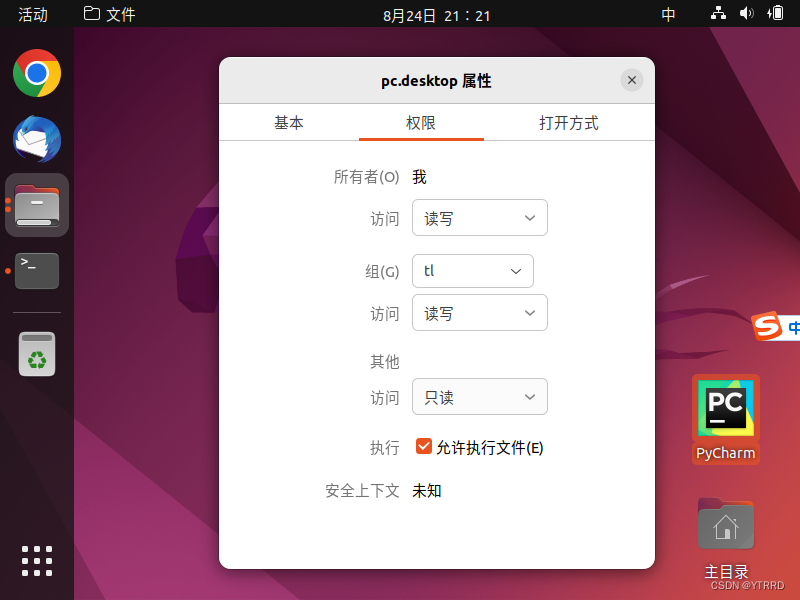
关闭窗口 – 右键pycharm.desktop – 允许运行
双击PyCharm即可打开PyCharm
微信
安装wine
执行
sudo apt install wine64
安装微信
打开这个网站下载微信windows版
执行
cd ~/下载
wine WeChatSetup.exe
安装好微信后,桌面上会出现微信快捷方式,右键快捷方式 – 允许运行
双击快捷方式即可运行微信






